如何在网站做直播间网站seo报告
效果预览:

此处利用Excel来读取数据来制作年份选择器,具体步骤如下。
如果只是制作年份选择器可以参考我这篇文章:构建简单实用的年份选择器(简单原理示范)
目录
效果预览:
一、 Excel准备与存放
1.1 Excel准备
1.2 存放Excel
1.3 读取Excel准备
二、场景准备
三、编写脚本
四、总结
一、 Excel准备与存放
1.1 Excel准备
打开Excel,填写内容,保存命名为“年份”。示例如下:

1.2 存放Excel
将命名为“年份”的excel文件存放在Assets根目录下

1.3 读取Excel准备
读取Excel的几种方式可以参考这篇文章:读取Excel的几种方式
此处使用DLL插件读取
将所需插件放入Plugins文件夹中
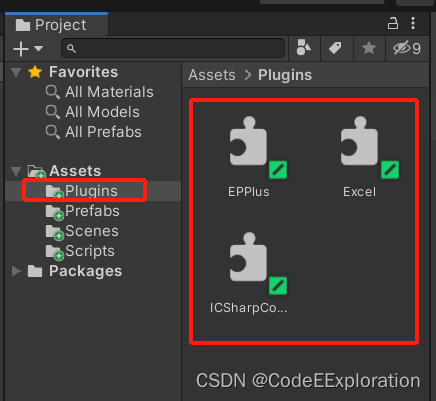
二、场景准备
场景包括显示年份的背景和字体等内容,具体可以参考这篇文章: 构建简单实用的年份选择器(简单原理示范)
三、编写脚本
此处编写了两个脚本,分别是ExcelTool和YearAdsorption,ExcelTool实现读取Excel内容并记录,YearAdsorption来实现生成年份。
using System.Data; // 引入System.Data命名空间,用于处理数据表
using System.IO; // 引入System.IO命名空间,用于文件操作
using Excel; // 引入Excel命名空间,用于读取Excel文件
using UnityEngine; // 引入UnityEngine命名空间,用于Unity相关功能public class ExcelTool : MonoBehaviour
{public static string[] YearsItemsStr;//用来存放Excel中的年份public static int YearsItemsNum; //用来存放Excel中的年份数量void Start(){ReadExcel("/年份.xlsx"); // 调用读取Excel方法,并传入文件路径}// 读取Excel文件public void ReadExcel(string xmlName){FileStream stream = File.Open(Application.dataPath + xmlName, FileMode.Open, FileAccess.Read, FileShare.Read); // 打开Excel文件流//IExcelDataReader excelReader = ExcelReaderFactory.CreateBinaryReader(stream);//读取 Excel 1997-2003版本IExcelDataReader excelReader = ExcelReaderFactory.CreateOpenXmlReader(stream); // 使用OpenXml读取 Excel 2007及以后的版本DataSet result = excelReader.AsDataSet(); // 将Excel数据读取到DataSet中if (stream != null){stream.Close(); // 关闭文件流}//DataSet可以包含多个数据表,索引从0开始,所以result.Tables[0]代表第一个表格。int[] counts = GetCount(result.Tables[0]); // 获取Excel表格的行数和列数int rows = counts[0]; // 行数int columns = counts[1]; // 列数YearsItemsNum = rows - 1;//记录年份数量Debug.Log("Excel年份数YearsItemsNum:" + YearsItemsNum);YearsItemsStr = new string[rows - 1];Debug.Log("row:" + rows + "...col:" + columns); // 打印行数和列数信息// 遍历Excel表格并打印内容for (int i = 1; i < rows; i++)//将表头"年份"不包括在内于是i!=0{for (int j = 0; j < columns; j++){Debug.Log(result.Tables[0].Rows[i][j].ToString()); // 打印单元格内容YearsItemsStr[i-1] = result.Tables[0].Rows[i][j].ToString();}}}// 获取数据表的行数和列数private int[] GetCount(DataTable dt){int i = dt.Rows.Count; // 获取行数for (int m = 0; m < dt.Rows.Count; m++){if (string.IsNullOrEmpty(dt.Rows[m][0].ToString())) // 判断第一列是否为空{i = m; // 如果为空,记录有效行数break;}}int j = dt.Columns.Count; // 获取列数for (int n = 0; n < dt.Columns.Count; n++){if (string.IsNullOrEmpty(dt.Rows[0][n].ToString())) // 判断第一行是否为空{j = n; // 如果为空,记录有效列数break;}}return new int[] { i, j }; // 返回行数和列数的数组}
}
using UnityEngine;
using UnityEngine.UI;public class YearAdsorption : MonoBehaviour
{public GameObject yearTextPrefab; // 预设的年份Text对象public ScrollRect scrollRect;public float scaleDifference = 0.5f; // 缩放差异public RectTransform contentRectTrans; // Scroll Rect Content的RectTransformprivate RectTransform[] items;//用来存放生成的年份//int yearsCount = 40; // 年份总数float viewPortSize;float center;int itemCount;void Start(){// 获取ScrollView的视图大小300;viewPortSize = scrollRect.viewport.rect.height;Debug.Log("ScrollView的视图大小:" + viewPortSize);// 计算ScrollView的中心位置center = scrollRect.transform.position.y;// - viewPortSize / 2; Debug.Log("ScrollView的中心位置:" + center);Debug.Log("YearAdsorption的YearsItemsNum:" + ExcelTool.YearsItemsNum);for (int i = 0; i < ExcelTool.YearsItemsNum; i++)//int i = 0; i < yearsCount; i++{GenerateYearText(ExcelTool.YearsItemsStr[i]);//1950+iint.Parse(ExcelTool.YearsItemsStr[i])Debug.Log("YearAdsorption年份:" + ExcelTool.YearsItemsStr[i]);}//for (int i = 0; i < yearsCount; i++)//int i = 0; i < yearsCount; i++//{// GenerateYearText((1950 + i).ToString());//1950+iint.Parse(ExcelTool.YearsItemsStr[i])//}// 获取ScrollView中的所有子对象itemCount = scrollRect.content.childCount;items = new RectTransform[itemCount];for (int i = 0; i < itemCount; i++){items[i] = scrollRect.content.GetChild(i).GetComponent<RectTransform>();//Debug.Log("items[i]: " + i);}}void Update(){foreach (RectTransform item in items){// 计算每个项目的中心位置float itemCenter = item.transform.position.y;// - item.rect.height / 2;//Debug.Log("每个项目的中心位置: " + itemCenter);// 计算每个项目相对于ScrollView中心的偏移量float distanceFromCenter = Mathf.Abs(center - itemCenter);// 根据偏移量计算缩放比例float scale = Mathf.Clamp(1 - distanceFromCenter * scaleDifference / viewPortSize, 0.5f, 1f);//Debug.Log("根据偏移量计算缩放比例: " + scale);// 应用缩放item.localScale = new Vector3(scale, scale, 1f);}// 如果用户停止滑动,则吸附到最近的年份if (scrollRect.velocity.magnitude <= 20.0f){SnapToNearestYear();Debug.Log("不移动了!");}}private void GenerateYearText(string year){GameObject yearText = Instantiate(yearTextPrefab, contentRectTrans);yearText.transform.SetAsFirstSibling();yearText.transform.GetComponent<Text>().text = year.ToString();}void SnapToNearestYear(){RectTransform closestItem = null;foreach (RectTransform item in items){float distance = Mathf.Abs(center - item.position.y);if (distance < 35)// 根据需求调整阈值{closestItem = item;Debug.Log("装入了一个Item");}}// 将最近的年份吸附到ScrollView的中心if (closestItem != null){// 计算需要移动的距离float distanceToMove = center - closestItem.position.y;// 将ScrollView的内容向上或向下移动,使最近的年份对象出现在ScrollView的中心scrollRect.content.anchoredPosition += new Vector2(0f, distanceToMove);}}
}
这里注意两个脚本的执行顺序,ExcelTool需要在YearAdsorption之前执行
修改执行顺序可以参考我这篇文章:如何设置Unity脚本的执行顺序?
将两个脚本挂载Canvas上,拖入相应物体并运行 。
四、总结
以上实现步骤具体内容可参考以下文章:
如何在 Unity 中创建带有缩放效果的滚动视图?(简单方法)
如何在Unity 中创建带有缩放效果的滚动视图(具有吸附效果的实现与优化)
